PDFelement - мощный и простой PDF-редактор
Начните работу с самым простым способом управления PDF-файлами с помощью PDFelement!
Технологии прошли долгий путь. Теперь вы можете преобразовывать изображения, содержащие текст, в редактируемые документы на основе оптического распознавания символов (OCR). Однако что делать, если изображение, которое вы хотите преобразовать, на языке малаялам? Существуют ли инструменты, которые могут помочь вам преобразовать изображение на малаялам в текст? Действительно, такие инструменты существуют. Здесь мы познакомим вас с лучшими инструментами OCR на языке малаялам.

1.Используйте Google Drive/Google Docs
Преимущество
Совершенно бесплатно
Простота в использовании
Неудобно
Требуется доступ в интернет
Ограничение до четырех типов файлов изображений
Отсутствие форматирования
Поддерживаемые платформы: Поддерживаемые платформы: Google Drive и Google Docs - это веб-программы. Таким образом, они доступны на нескольких платформах. Они доступны для Windows, Linux, macOS, iOS и Android.
Поддерживаемые языки: Для получения подробной информации вы можете обратиться к https://cloud.google.com/vision/docs/languages
Шаг 1 Запустите веб-браузер на своем устройстве.
Шаг 2 Откройте Google Диск. Войдите в свою учетную запись, если вы еще не вошли.
Шаг 3 Нажмите кнопку + New в левом верхнем углу экрана.
Шаг 4 Выберите Загрузка файла.
Шаг 5 Найдите изображение на языке малаялам, которое вы хотите преобразовать в текст, и нажмите Открыть.
Шаг 6 После того как файл будет успешно загружен, щелкните его правой кнопкой мыши.
Шаг 7 Наведите курсор на Open With, затем выберите Google Docs.
Шаг 8 Во время загрузки файла вы увидите значок листа. Это сигнал о том, что Google Docs находится в процессе преобразования файла с помощью OCR.
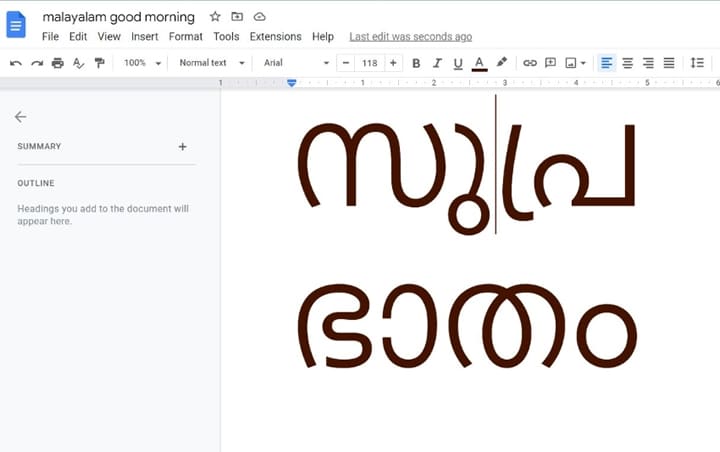
2. Малаялам OCR с использованием Google Translate
Google Translate - это еще один продукт от крупной технологической компании Google. Он помогает переводить слова с одного языка на другой. Еще в 2012 году компания Google добавила OCR в Google Translate для Android. Он позволяет сканировать изображения с помощью объектива камеры и напрямую переводить слова, встречающиеся на изображениях.
Преимущество
Бесплатно
Простота в использовании
Быстрый и прямой перевод
Неудобно
Он не позволяет редактировать или копировать отсканированный текст. Google Translate предназначен исключительно для переводов.
Поддерживаемые платформы:Google Translate - это веб-программа. Однако функция OCR есть только в мобильном приложении. Поэтому Google Translate OCR доступен только на Android и iOS.
Шаг 1 Установите приложение Google Translate на свой телефон Android или iPhone/iPad.
Шаг 2 Запустите приложение.
Шаг 3 Коснитесь кнопки перед символом стрелки вправо, затем выберите Detect Language или Malayalam.
Шаг 4 Нажмите кнопку после символа стрелки вправо, чтобы выбрать язык, на который вы хотите перевести отсканированные слова.
Шаг 5 Вы увидите значок камеры в правом нижнем углу экрана. Нажмите на это. Разрешите Google Translate доступ к камере вашего устройства.
Шаг 6 Поместите текст на малаяламском языке в режим просмотра, нажмите Сканировать, а затем нажмите на круг в центре внизу.
Шаг 7 Наведите палец на отсканированное слово, чтобы увидеть перевод.

3. Онлайн распознавание текста на малаялам с помощью i2OCR
i2OCR - еще один онлайн-инструмент для распознавания малаялам. Как и предыдущие, i2OCR полностью бесплатен; в отличие от Google Drive, он также не требует регистрации. Этот инструмент быстр, надежен и прост в использовании.
Преимущество
100% бесплатно
Простота в использовании
Поддерживает множество форматов ввода и вывода
Файлы удаляются через короткий промежуток времени
Неудобно
Требуется доступ в интернет
Не хватает форматирования
Поддерживаемые платформы: Поскольку i2OCR - это онлайн инструмент распознавания малаялам, вы можете получить к нему доступ с различных платформ при наличии подключения к Интернету. Этот сервис поддерживает Windows, macOS, Linux, Android и iOS.
Поддерживаемые языки: Для получения подробной информации вы можете обратиться к https://www.i2ocr.com/features
Шаг 1Выберите Image OCR, если используется изображение, или PDF OCR, если отсканированное изображение находится в PDF.
Шаг 2В разделе "Шаг 1" установите язык на малаялам.
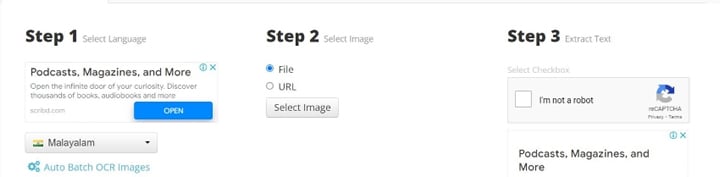
Шаг 3Нажмите Выбрать изображение/Выбрать PDF, затем загрузите изображение, которое вы хотите преобразовать в текст.
Шаг 4Установите флажок в поле "Я не робот".
Шаг 5Если вы используете изображение, нажмите Извлечь текст. Но если вы используете PDF, сначала нажмите PDF в изображение. Затем нажмите Извлечь текст страницы.
Шаг 6Дождитесь окончания перевода, затем прокрутите вниз, чтобы увидеть текст на малаялам, извлеченный из изображения. Вы можете скопировать или перевести это.
4. Другое большое программное обеспечение OCR PDF
PDFelement - это мощный инструмент для редактирования документов. Он предлагает множество инструментов, которые пригодятся широкому кругу пользователей. Например, PDFelement имеет функцию OCR, которая поддерживает десятки языков. После преобразования изображений в редактируемый текст можно использовать ту же программу для редактирования. PDFelement позволяет добавлять комментарии, делать аннотации, создавать формы и многое другое.
Вот некоторые удобные функции PDFelement:
- Надежное редактирование PDF
- OCR
- Пакетное создание и преобразование PDF
- Аннотация и комментарии
- Извлечение данных из цифровых и отсканированных PDF-файлов
- Интеллектуальное распознавание абзацев
- Извлечение данных из формы
- Защита паролем
- Защита и подпись PDF-файлов
- Переводите английские PDF-файлы на малаялам или другие языки
Поддерживаемые языки:Английский, португальский, японский, испанский, немецкий, итальянский, французский, болгарский, китайский упрощенный, китайский традиционный, хорватский, каталонский, греческий, чешский, корейский, польский, румынский, русский, словацкий, тайский, турецкий, украинский и голландский.

![]() Работает на основе ИИ
Работает на основе ИИ
Шаг 1 Откройте PDFelement, затем нажмите OCR.
Шаг 2 Выберите PDF-файл, содержащий изображение, которое нужно преобразовать в текст.

Шаг 3 Выберите один из двух вариантов сканирования. Один позволяет редактировать текст, расположенный на изображениях в PDF. Другой делает текст доступным только для поиска.
Шаг 4 Выберите страницы, которые необходимо преобразовать. (Необязательно)
Шаг 5 Установите язык, используемый в PDF-файле.
Шаг 6 Нажмите Применить.
Заключение
Google Translate очень полезен, если вы хотите перевести слова на малаялам, которые вы видите. Однако это не самый подходящий инструмент, если вы хотите редактировать слова. Между тем, Google Drive/Google Docs позволяет конвертировать, но не предоставляет перевод. Другая бесплатная программа, i2ocr, позволяет делать и то, и другое. Однако его технология не так развита, как у Google.
Если вам нужна хорошая программа для редактирования изображения на языке малаялам, преобразованного в текст, PDFelement - это фантастический вариант. Он предоставляет множество полезных инструментов, таких как перевод с английского на малаялам. Кроме того, PDFelement имеет собственную функцию OCR и поддерживает множество языков.


